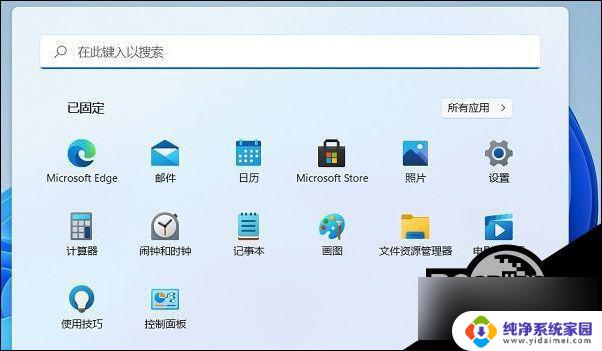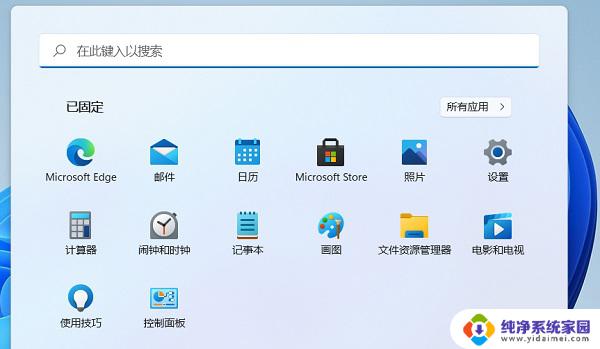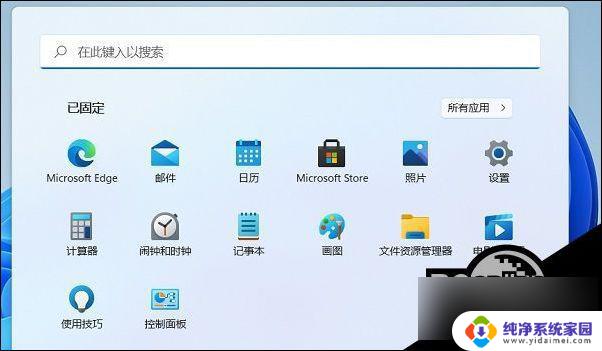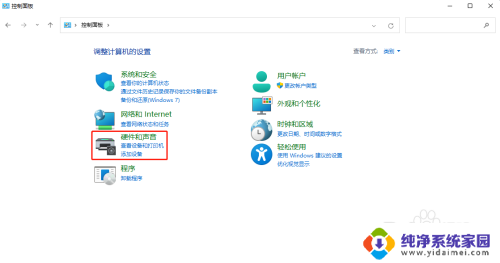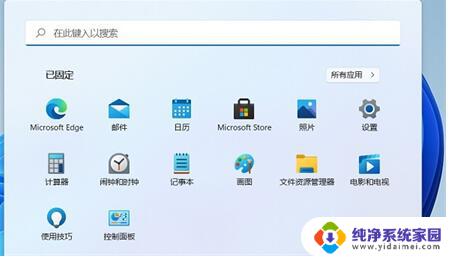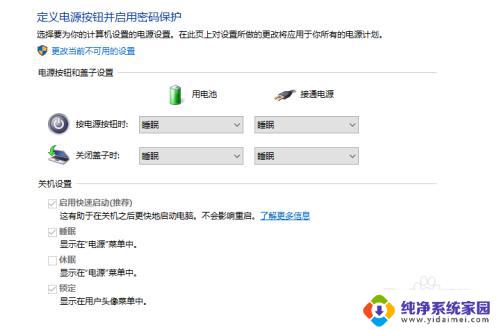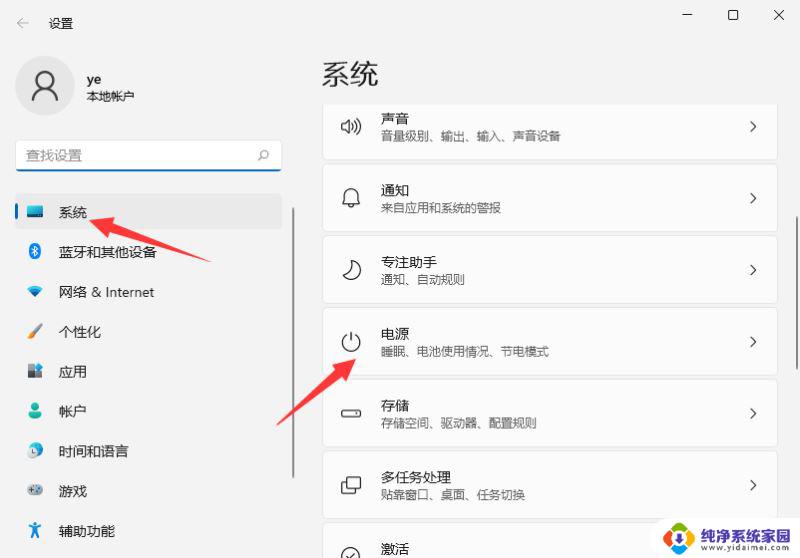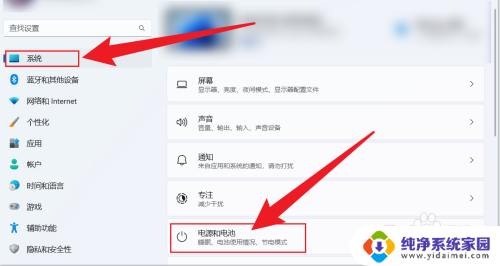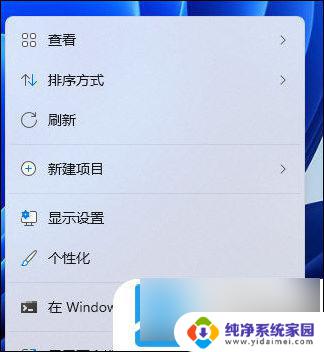win11笔记本合上盖子休眠 win11笔记本合盖后不休眠的设置方法
更新时间:2024-03-14 11:38:00作者:yang
随着Win11操作系统的推出,许多用户发现笔记本在合上盖子后并没有进入休眠模式,这让人感到困扰,幸运的是我们可以通过一些简单的设置方法解决这个问题。在本文中我们将介绍Win11笔记本合上盖子后不休眠的设置方法,让您的笔记本能够正常进入休眠状态,保护电池寿命并提高使用效率。接下来让我们一起来了解这些设置方法吧!
win11笔记本设置合盖不休眠方法
1、使用快捷键win+r输入control打开控制面板,然后点击硬件和声音。
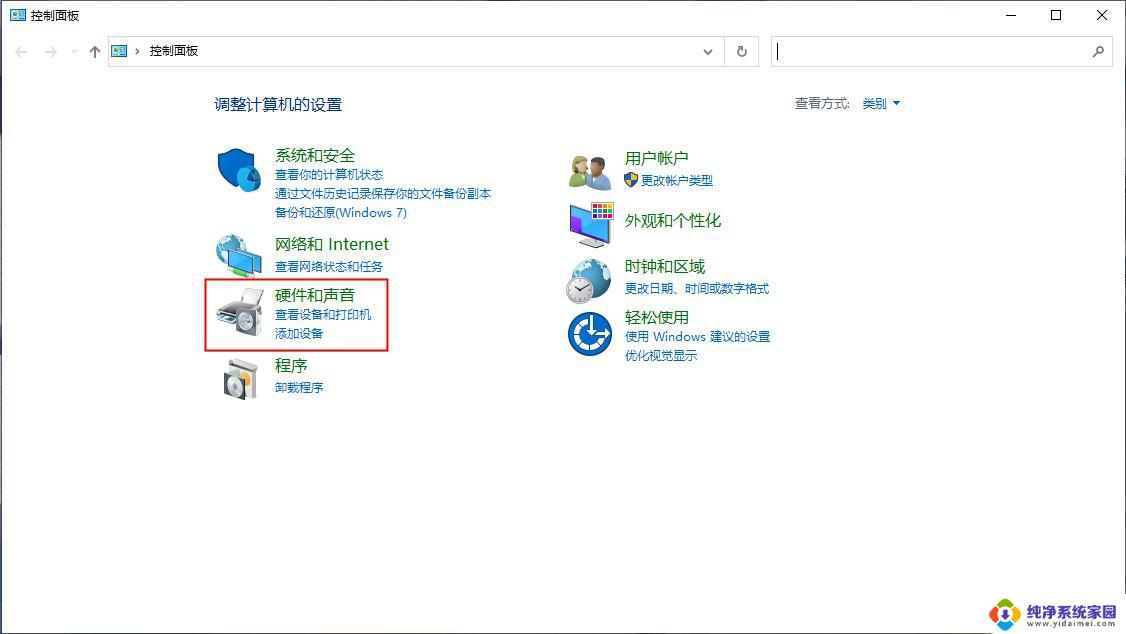
2、点击更改电源按钮的功能。
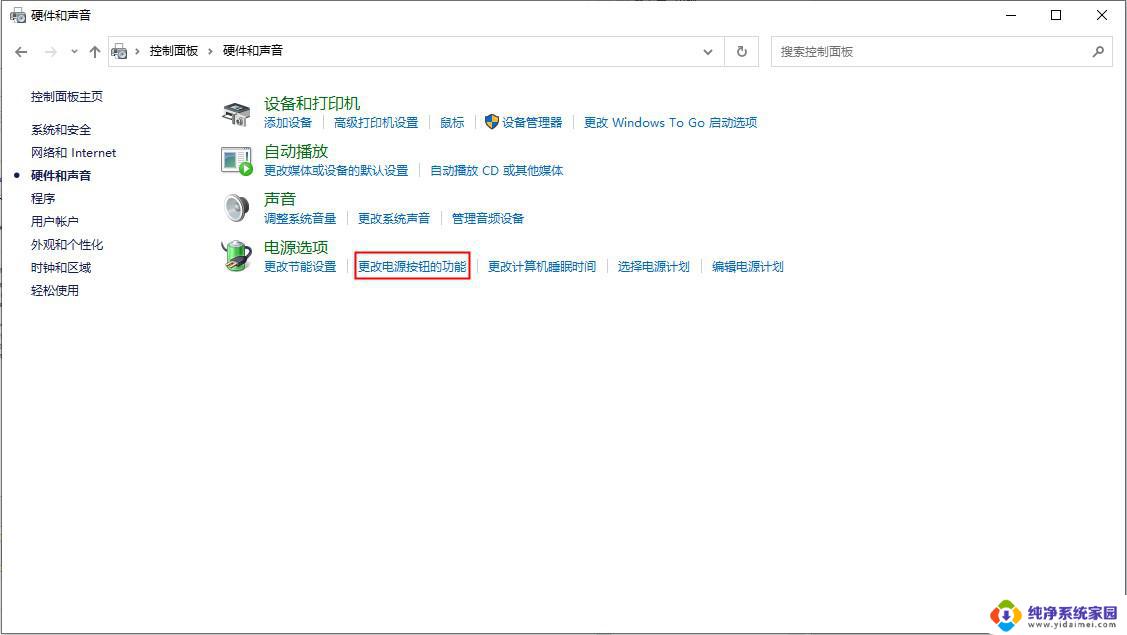
3、选择关闭盖子时不采取任何操作就可以了。
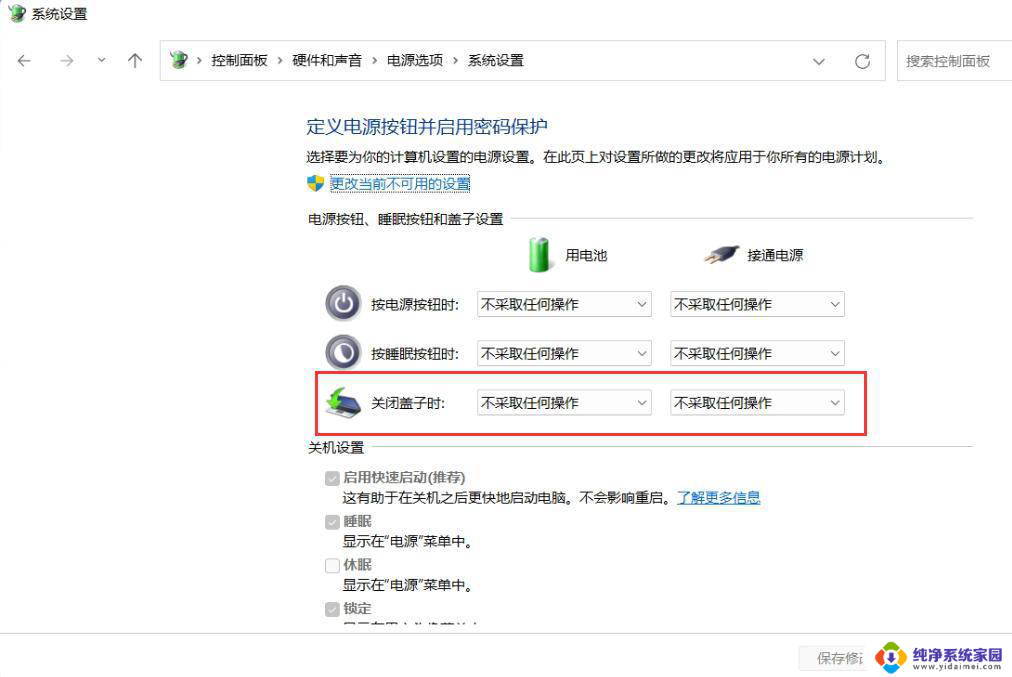
4、这样你的win11笔记本合上屏幕的时候就不会再自动休眠了。
大家都学会了吗?如果你想让win11笔记本合上盖子不会休眠,就依照上面方法来设置即可。了解更多精彩教程,请继续访问本站。
以上是关于win11笔记本合上盖子休眠的全部内容,如果还有不清楚的用户,可以参考以上小编的步骤进行操作,希望能对大家有所帮助。